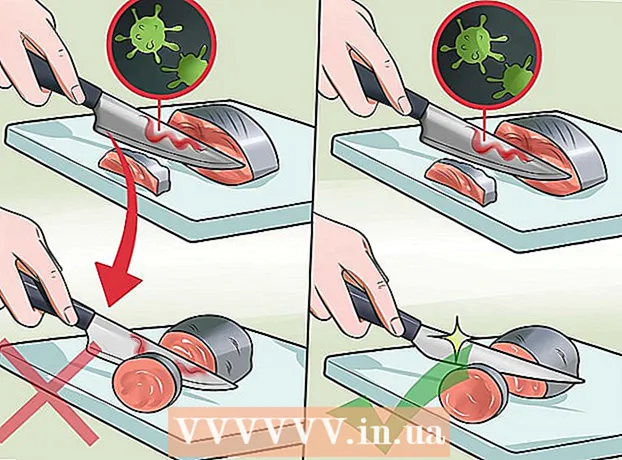ผู้เขียน:
Carl Weaver
วันที่สร้าง:
28 กุมภาพันธ์ 2021
วันที่อัปเดต:
1 กรกฎาคม 2024

เนื้อหา
บทความนี้จะแสดงวิธีการคัดลอกสเปรดชีต Excel เป็นรูปภาพที่คุณสามารถวางลงในเอกสารหรืองานนำเสนอของคุณได้
ขั้นตอน
วิธีที่ 1 จาก 2: วิธีคัดลอกเป็นรูปภาพ
 1 เปิดหรือสร้างไฟล์ Excel ในการดำเนินการ ให้ดับเบิลคลิกที่ไอคอนรูปตัว X สีเขียว จากนั้นคลิก File ในแถบเมนูที่ด้านบนของหน้าจอ จากนั้น:
1 เปิดหรือสร้างไฟล์ Excel ในการดำเนินการ ให้ดับเบิลคลิกที่ไอคอนรูปตัว X สีเขียว จากนั้นคลิก File ในแถบเมนูที่ด้านบนของหน้าจอ จากนั้น: - คลิก "เปิด" เพื่อเปิดตารางที่มีอยู่
- หรือคลิกใหม่เพื่อสร้างตารางใหม่
 2 กดปุ่มซ้ายของเมาส์ค้างไว้
2 กดปุ่มซ้ายของเมาส์ค้างไว้ 3 เลื่อนตัวชี้เมาส์ไปไว้เหนือเซลล์ที่ต้องการ ซึ่งจะเน้นเซลล์ที่คุณต้องการ
3 เลื่อนตัวชี้เมาส์ไปไว้เหนือเซลล์ที่ต้องการ ซึ่งจะเน้นเซลล์ที่คุณต้องการ  4 ปล่อยปุ่ม
4 ปล่อยปุ่ม 5 คลิกที่ หลัก. แท็บนี้จะอยู่ที่มุมซ้ายบนของหน้าต่าง
5 คลิกที่ หลัก. แท็บนี้จะอยู่ที่มุมซ้ายบนของหน้าต่าง  6 คลิกที่ลูกศรชี้ลงถัดจากปุ่มคัดลอก ทางซ้ายของ toolbar
6 คลิกที่ลูกศรชี้ลงถัดจากปุ่มคัดลอก ทางซ้ายของ toolbar - บน Mac OS คลิก ⇧กะแล้วคลิก แก้ไข จากแถบเมนูที่ด้านบนของหน้าจอ
 7 คลิกที่ คัดลอกเป็นรูปภาพ.
7 คลิกที่ คัดลอกเป็นรูปภาพ.- บน Mac OS คลิกคัดลอกรูปภาพ
 8 เลือกประเภทของภาพ คลิกตัวเลื่อนถัดจากตัวเลือกใดตัวเลือกหนึ่งต่อไปนี้:
8 เลือกประเภทของภาพ คลิกตัวเลื่อนถัดจากตัวเลือกใดตัวเลือกหนึ่งต่อไปนี้: - เหมือนอยู่หน้าจอเพื่อคัดลอกรูปภาพตามที่ปรากฏบนหน้าจอ
- วิธีพิมพ์เพื่อคัดลอกรูปภาพตามที่ปรากฏในกระดาษเมื่อพิมพ์
 9 คลิกที่ ตกลง. รูปภาพจะถูกบันทึกลงในคลิปบอร์ดของคอมพิวเตอร์
9 คลิกที่ ตกลง. รูปภาพจะถูกบันทึกลงในคลิปบอร์ดของคอมพิวเตอร์  10 เปิดเอกสารที่คุณต้องการวางภาพที่คัดลอก
10 เปิดเอกสารที่คุณต้องการวางภาพที่คัดลอก 11 วางเคอร์เซอร์ในตำแหน่งที่คุณต้องการแทรกรูปภาพ
11 วางเคอร์เซอร์ในตำแหน่งที่คุณต้องการแทรกรูปภาพ 12 แทรกรูปภาพ คลิกที่ Ctrl+วี (บน Windows) หรือ ⌘+วี (บน Mac OS X) เซลล์ที่คัดลอกจาก Excel จะถูกวางลงในเอกสารเป็นรูปภาพ
12 แทรกรูปภาพ คลิกที่ Ctrl+วี (บน Windows) หรือ ⌘+วี (บน Mac OS X) เซลล์ที่คัดลอกจาก Excel จะถูกวางลงในเอกสารเป็นรูปภาพ
วิธีที่ 2 จาก 2: วิธีบันทึกเป็นเอกสาร PDF
 1 เปิดหรือสร้างไฟล์ Excel ในการดำเนินการ ให้ดับเบิลคลิกที่ไอคอนรูปตัว X สีเขียว จากนั้นคลิก File ในแถบเมนูที่ด้านบนของหน้าจอ จากนั้น:
1 เปิดหรือสร้างไฟล์ Excel ในการดำเนินการ ให้ดับเบิลคลิกที่ไอคอนรูปตัว X สีเขียว จากนั้นคลิก File ในแถบเมนูที่ด้านบนของหน้าจอ จากนั้น: - คลิก "เปิด" เพื่อเปิดตารางที่มีอยู่
- หรือคลิกใหม่เพื่อสร้างตารางใหม่
 2 คลิกที่ ไฟล์. ที่แถบเมนูด้านบนของหน้าจอ
2 คลิกที่ ไฟล์. ที่แถบเมนูด้านบนของหน้าจอ  3 คลิกที่ บันทึกเป็น. ทางด้านบนของเมนูที่ขยายลงมา
3 คลิกที่ บันทึกเป็น. ทางด้านบนของเมนูที่ขยายลงมา  4 เปิดเมนูดรอปดาวน์ประเภทไฟล์ กลางกล่องโต้ตอบ
4 เปิดเมนูดรอปดาวน์ประเภทไฟล์ กลางกล่องโต้ตอบ  5 คลิกที่ ไฟล์ PDF. ทางด้านบนของเมนูที่ขยายลงมา
5 คลิกที่ ไฟล์ PDF. ทางด้านบนของเมนูที่ขยายลงมา  6 คลิกที่ บันทึก. ที่มุมขวาล่างของกล่องโต้ตอบ
6 คลิกที่ บันทึก. ที่มุมขวาล่างของกล่องโต้ตอบ